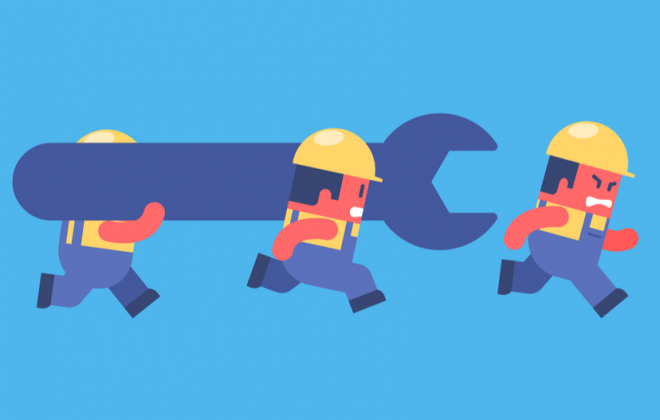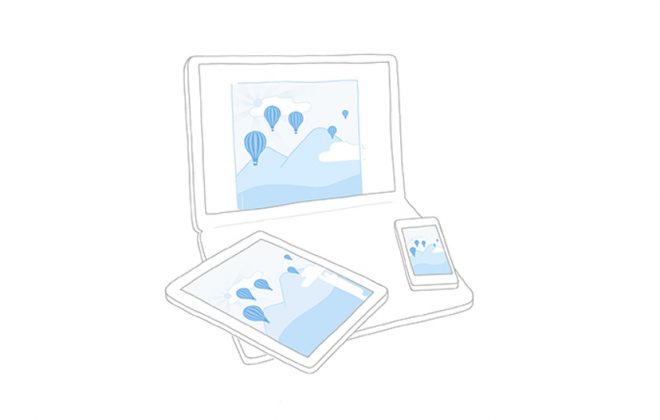Dropbox Paper en tres pasos
¿Sabías que puedes empezar a colaborar con tu equipo en Dropbox Paper… en tres pasos? ¡Empieza ya a sacarle partido a esta herramienta de Dropbox! Si estás buscando el tutorial completo – y con pantallazos -, puedes pulsar aquí.
Crea tu documento
¡Empecemos! Crea tu Paper en un clic y añádele un título. ¡Ya lo tienes! Acabas de generar un espacio de trabajo en el que podrás crear y coordinar tus proyectos. Cuando crees tu documento, ten en cuenta que los títulos serán muy efectivos ya que se convertirán automáticamente en un índice desplegable a la izquierda de tu documento. El H1 es el nivel superior, mientras que el nivel H3 es más bajo. Utiliza los shortcuts (# Espacio Título) o la barra de tareas. Podrás tener toda la información ordenada y accesible al momento utilizando únicamente estas etiquetas.
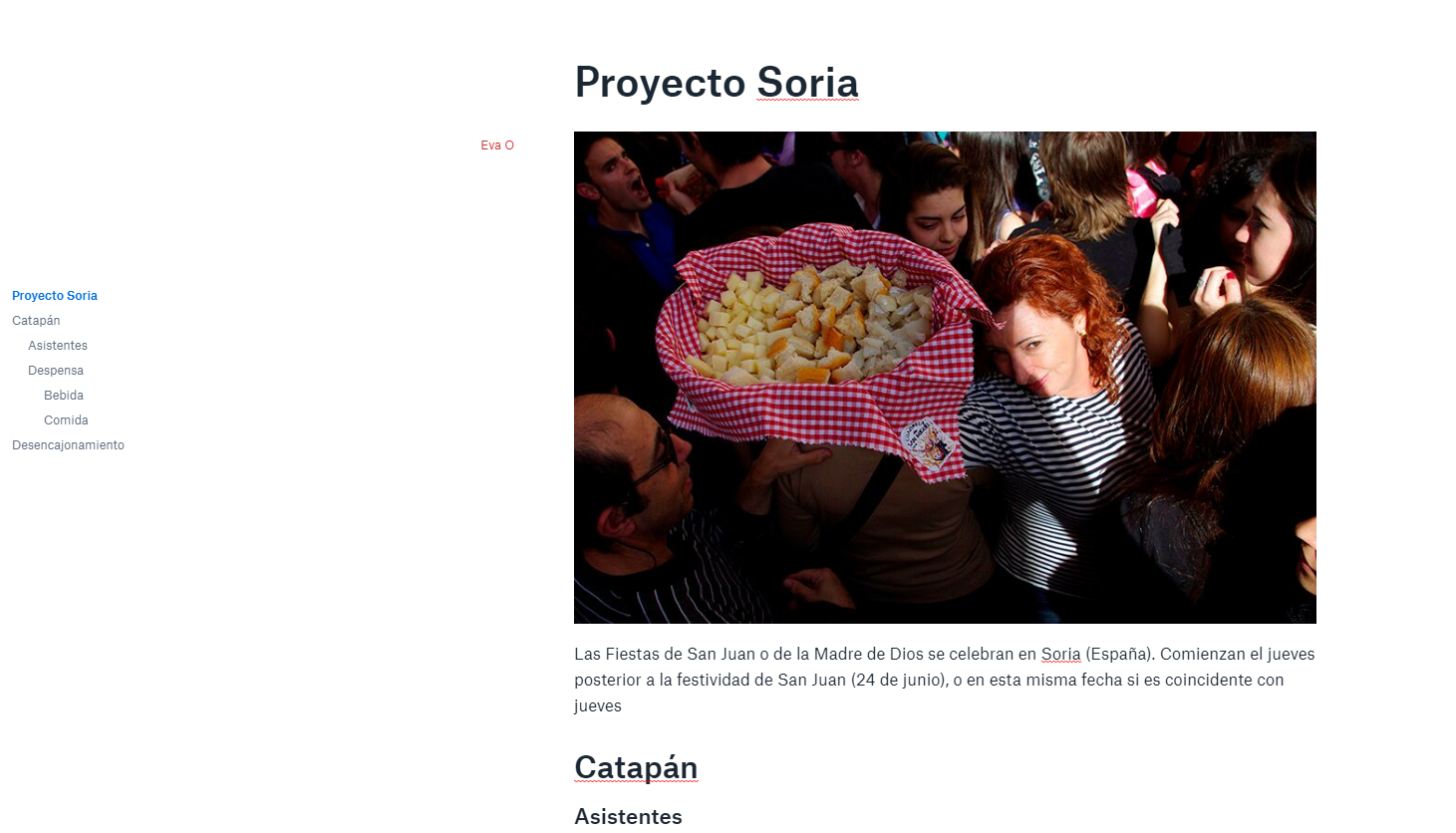
Añade contenido
¡Empieza a crear! Dropbox Paper cuenta con las funcionalidades propias de este tipo de herramientas en cuanto a texto pero además… ¡puedes añadir toda clase de contenido! La forma más intuitiva de hacerlo es mediante su menú rápido (que aparecerá en cuanto coloques el cursor en cualquier punto en blanco del documento:

O también puedes hacer uso de los atajos de teclado. ¿Crees que no podrás recordarlos todos? ¡Sin problema! Si mueves el cursor a la parte derecha del documento, se desplegará un menú con el que tendrás tu chuleta de shortcuts siempre a mano.
Además, cuenta con funcionalidades avanzadas para añadir archivos multimedia (imagen, vídeos, gifs…), comentarlos, generar listas, crear líneas de tiempo para gestión de proyectos y mucho más, incluso documentos de Paper dentro de los propios documentos. En resumen: todo lo que necesites para colaborar con tu equipo y desarrollar tus proyectos.
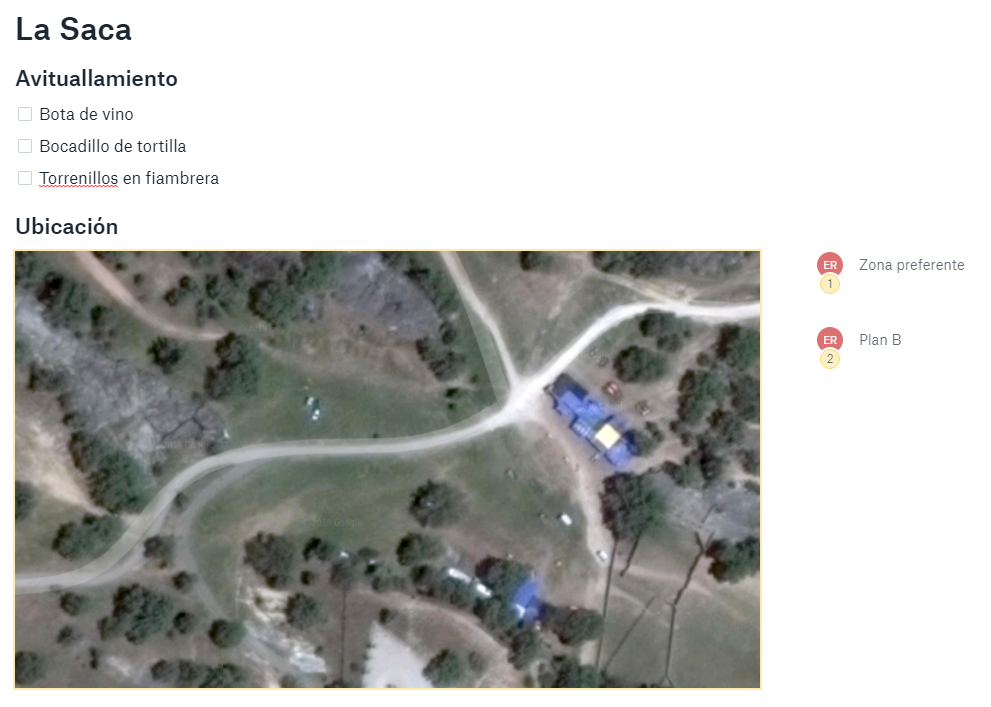
Colabora con tu equipo
Sin duda, lo mejor de trabajar con Dropbox Paper es que puedes colaborar con tu equipo en cualquier momento, en tiempo real y sin restricciones. Comparte con ellos tu Paper – no necesitas que tengan Dropbox, incluso puedes hacerlo si no tienen una dirección de email – y poneros manos a la obra:
- Comenta las ideas o proyectos. Ya sea texto, imagen o un documento, puedes añadir un comentario para expresar qué te parece (además, puedes añadir pegatinas dinámicas para hacer tu trabajo… más divertido).
- Asigna tareas. ¿Necesitas gestionar un proyecto? ¿Dividir una lista de tareas? Las listas de tarea o de proyecto ayuda a que, con sólo una mención, se asignen a cada uno de los miembros del grupo.
- Menciona a tus compañeros. Si quieres que un compañero revise una parte de tu trabajo o aporte más ideas, con @ + nombre podrás notificarle.
Todas las notificaciones sobre menciones, tareas o comentarios se producen de forma que puedas colaborar a tu ritmo, gestionando tu tiempo y tus tareas sin necesidad de crear listas adicionales y sin salir del ecosistema de Paper.
Quiero Dropbox Paper
¿Sabías que Dropbox Business incluye Paper de manera gratuita? En keykumo somos el primer partner Select Services Certificado de EMEA de Dropbox Business, Elite Partner y miembros activos de su Partner Advisory Council. Traducido: tenemos amplia experiencia en gestión de proyectos con Dropbox Paper, así como en Dropbox Business y todos nuestros técnicos cuentan con sus certificaciones. ¿Quieres Dropbox Paper para tu empresa? Ponemos a tu servicio todo este conocimiento: ¡contáctanos!
Etiquetado en
Related Posts
Deja una respuesta Cancelar la respuesta
Categorías
- Cloud (55)
- Colaboración (177)
- keykumo (15)
- keyPYME (21)
- Outsourcing (6)
- Píldoras tecnológicas (78)
- Presencial digital (34)
- Seguridad (106)
- yo k se tio xdxd (10)